Page 1

LASERJET PRO 400 MFP
Stručná referenčná príručka
M425
Page 2
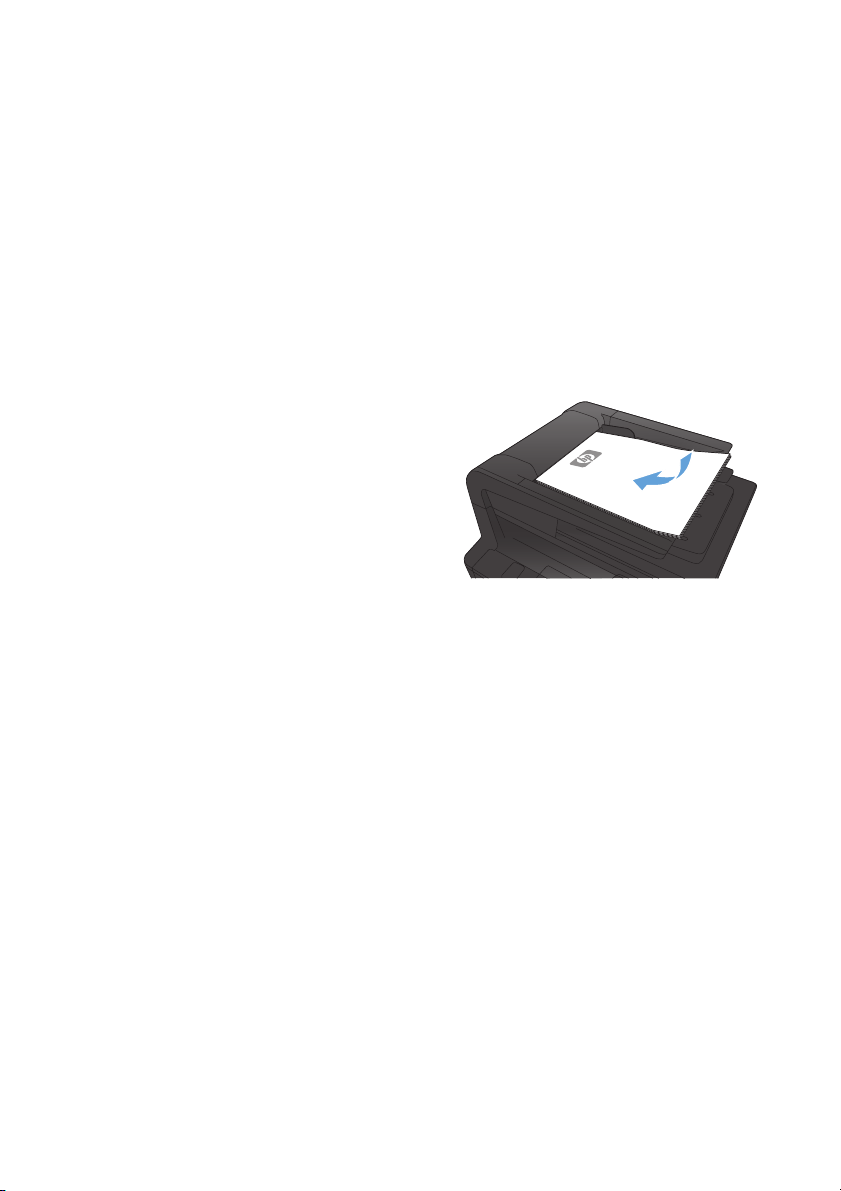
Optimalizácia kvality kopírovania
K dispozícii sú nasledovné nastavenia kvality kopírovania:
Auto Select (Automatický výber): Toto nastavenie použite vtedy, keď sa nezaujímate o kvalitu
●
kópie. Toto je predvolené nastavenie.
Mixed (Zmiešané): Toto nastavenie použite na dokumenty, ktoré obsahujú zmes textu a grafiky.
●
Text: Toto nastavenie vyberte pre dokumenty, ktoré obsahujú väčšinou text.
●
Picture (Obrázok): Toto nastavenie vyberte pre dokumenty, ktoré obsahujú väčšinou grafiku.
●
1. Položte dokument na sklo skenera alebo do
podávača dokumentov.
2. Na domovskej obrazovke ovládacieho
panela produktu sa dotknite tlačidla Copy
(Kopírovať).
3. Dotknite sa tlačidla Nastavenia, potom
prejdite na tlačidlo Optimize
(Optimalizovať) a dotknite sa ho. Dotykom
tlačidiel so šípkami sa posúvajte naprieč
možnosťami a dotykom vybranej možnosti
ju zvoľte.
4. Dotykom tlačidla Spustiť kopírovanie
spustite kopírovanie.
2 Stručná referenčná príručka SKWW
Page 3
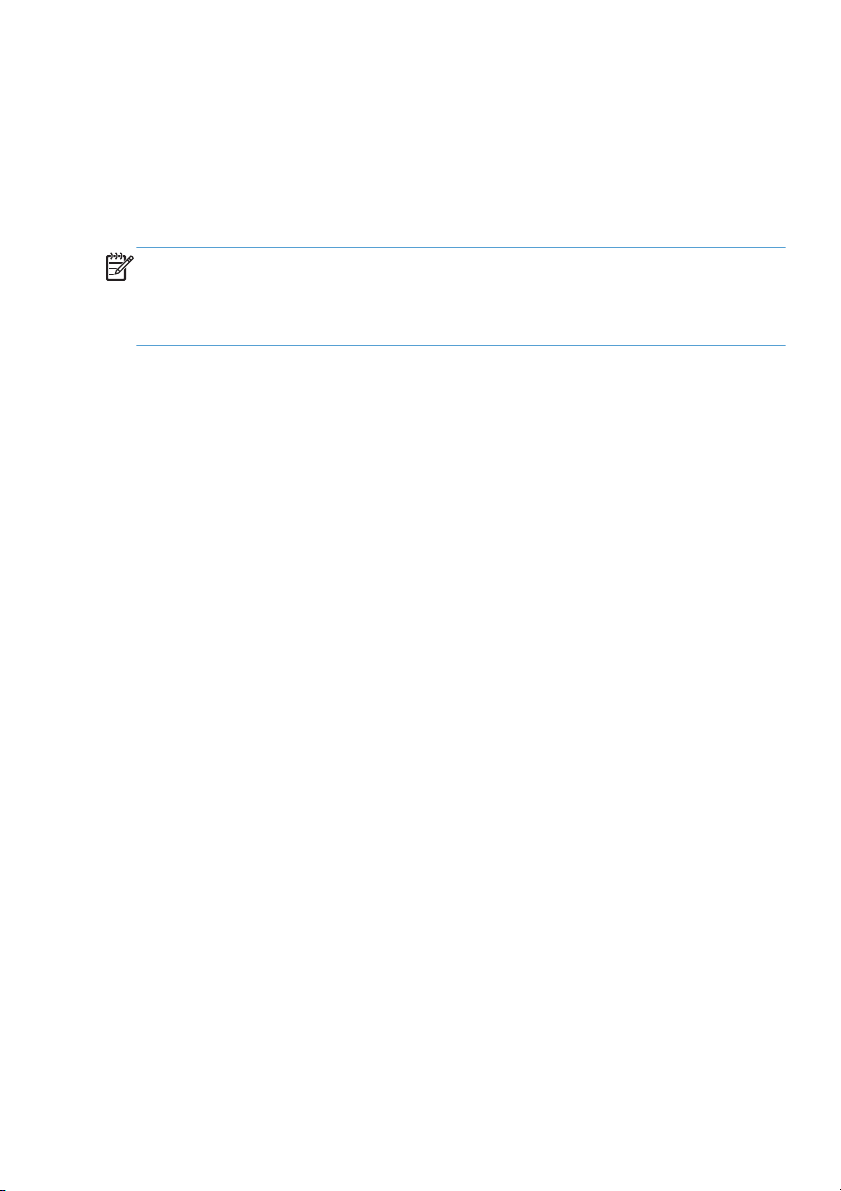
Skenovanie pomocou softvéru HP Scan (Windows)
1. Dvakrát kliknite na ikonu HP Scan na pracovnej ploche počítača.
2. Vyberte odkaz na skenovanie a v prípade potreby upravte nastavenia.
3. Kliknite na položku Scan (Skenovanie).
POZNÁMKA: Kliknutím na položku Advanced Settings (Rozšírené nastavenia) získate prístup
k ďalším možnostiam.
Kliknutím na položku Create New Shortcut (Vytvoriť nový odkaz) vytvorte prispôsobenú súpravu
nastavení a uložte ju do zoznamu odkazov.
SKWW
Skenovanie pomocou softvéru HP Scan (Windows)
3
Page 4
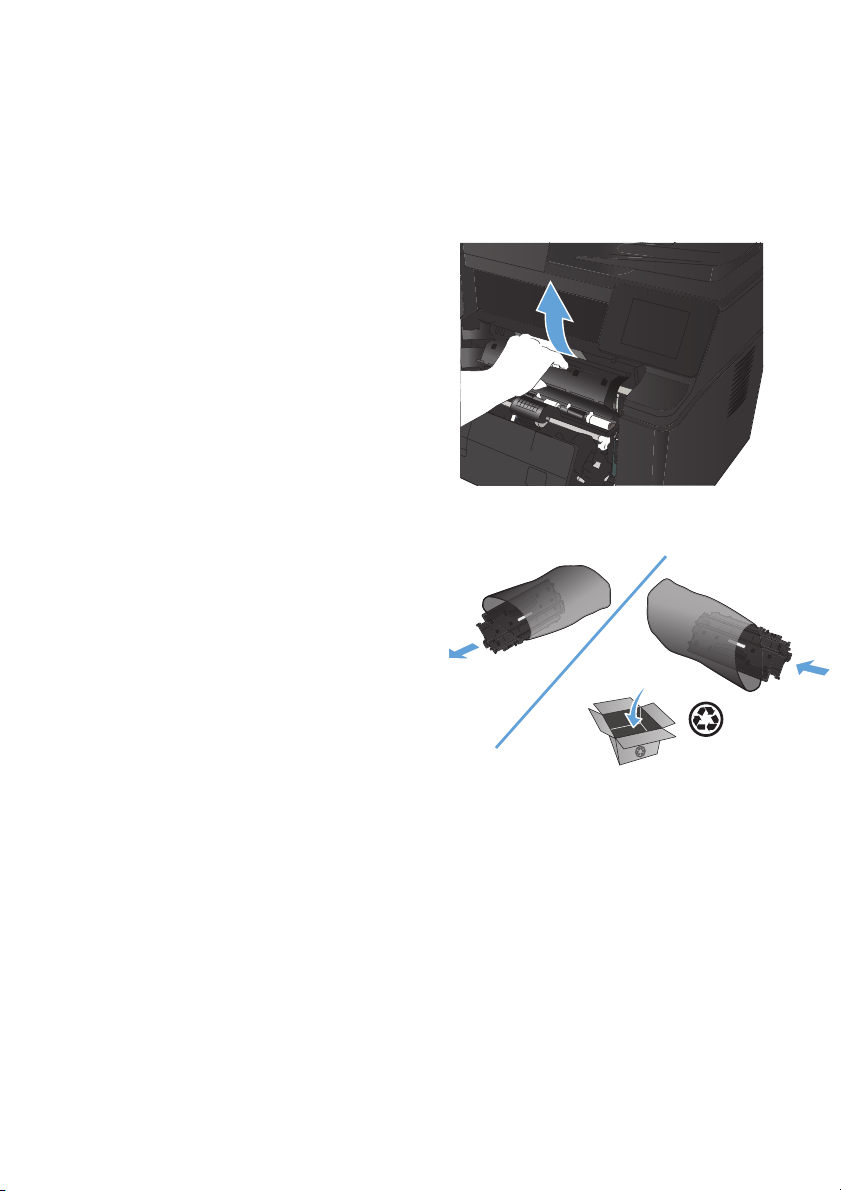
Výmena tonerovej kazety
Pred koncom životnosti tonerovej kazety sa zobrazí výzva na objednanie náhradnej kazety. Môžete
pokračovať v tlači pomocou aktuálnej kazety, pokiaľ zmena rozloženia tonera poskytuje prijateľnú kvalitu
tlače.
1. Otvorte dvierka tonerovej kazety a vyberte
tonerovú kazetu.
2. Novú kazetu s tonerom vyberte z vrecka.
Použitú kazetu s tonerom uložte do vrecka
za účelom recyklácie.
4 Stručná referenčná príručka SKWW
Page 5

3. Uchopte obe strany kazety s tonerom
a rozptýľte toner jemným kývaním tonerovej
kazety.
UPOZORNENIE: Nedotýkajte sa
uzáveru ani valca.
4. Ohýbajte úchytku na ľavej strane kazety,
kým sa úchytka neuvoľní. Zatiahnite za
úchytku a odstráňte z kazety celú pásku.
Úchytku a pásku dajte do škatule od
tonerovej kazety, aby ju bolo možné vrátiť
na recykláciu.
SKWW
Výmena tonerovej kazety
5
Page 6

5. Zarovnajte tonerovú kazetu s vodiacimi
lištami v produkte, vložte tonerovú kazetu
tak, aby pevne zapadla, a potom zatvorte
dvierka tonerovej kazety.
6. Inštalácia je ukončená. Vložte spotrebovanú
tonerovú kazetu do škatule, v ktorej bola
vložená nová kazeta. Pokyny k recyklácii
kazety nájdete v priloženom usmerneniu
k recyklácii.
6 Stručná referenčná príručka SKWW
Page 7

Skontrolujte, či na skle skenera nie sú nečistoty a šmuhy
Časom sa na skle a bielej plastovej podložke skenera môžu usadiť drobné nečistoty, čo môže ovplyvniť
výkon. Na vyčistenie skenera použite nasledujúci postup.
1. Použite hlavný vypínač na vypnutie
produktu a potom odpojte sieťovú zástrčku
od elektrickej zásuvky.
2. Otvorte kryt skenera.
3. Vyčistite sklo skenera, prúžky podávača
dokumentov a bielu plastovú podložku
skenera pomocou jemnej tkaniny alebo
špongie navlhčenej neabrazívnym čistiacim
prostriedkom na sklo.
UPOZORNENIE: Nepoužívajte leštiace
prostriedky, acetón, benzén, čpavok,
etylalkohol alebo tetrachlórmetán na žiadnu
časť produktu, pretože ho môžete poškodiť.
Neaplikujte tekutiny priamo na sklo alebo
prítlačnú plochu. Môžu presiahnuť
a poškodiť produkt.
4. Vysušte sklo a biele plastové časti jelenicou
alebo špongiou vyrobenou z buničiny, aby
sa predišlo škvrnám.
5. Zapojte produkt a potom zapnite produkt
pomocou hlavného vypínača.
SKWW
Skontrolujte, či na skle skenera nie sú nečistoty a šmuhy
7
Page 8
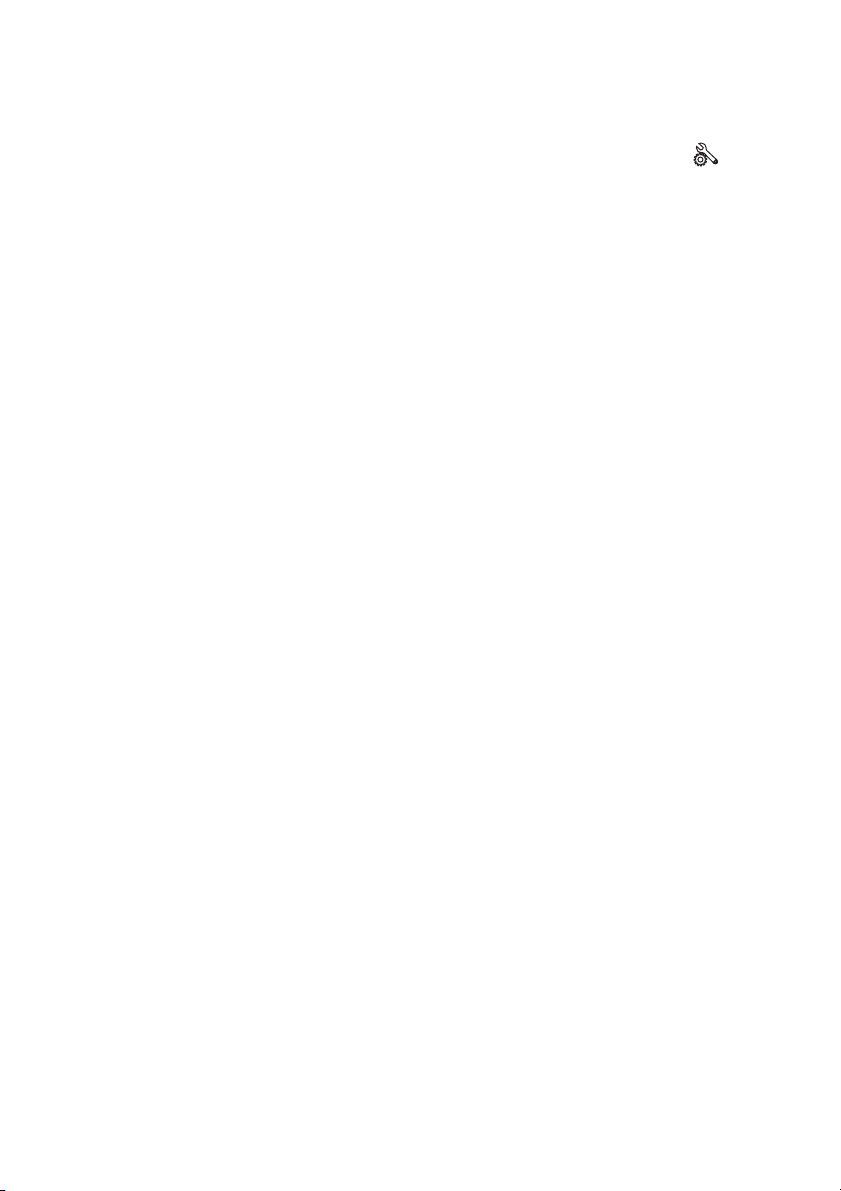
Tlač čistiacej strany
1.
Na domovskej obrazovke ovládacieho panela produktu sa dotknite tlačidla Nastavenie
2. Dotknite sa ponuky Service (Údržba).
3. Dotknite sa tlačidla Cleaning Page (Čistiaca strana).
4. Po výzve systému vložte obyčajný papier formátu Letter alebo A4.
5. Dotykom tlačidla OK spustíte proces čistenia.
Produkt vytlačí prvú stranu a potom vás vyzve na vybratie strany z výstupnej priehradky a opätovné
vloženie do zásobníka 1 pri zachovaní rovnakej orientácie. Počkajte, kým sa proces nedokončí.
Zahoďte stranu, ktorá sa tlačí.
.
8 Stručná referenčná príručka SKWW
Page 9

Automatická tlač na obidve strany v systéme Windows
1. V ponuke File (Súbor) v softvérovom
programe kliknite na položku Print (Tlačiť).
2. Vyberte produkt a potom kliknite na tlačidlo
Vlastnosti alebo Preferencie.
SKWW
Automatická tlač na obidve strany v systéme Windows
9
Page 10
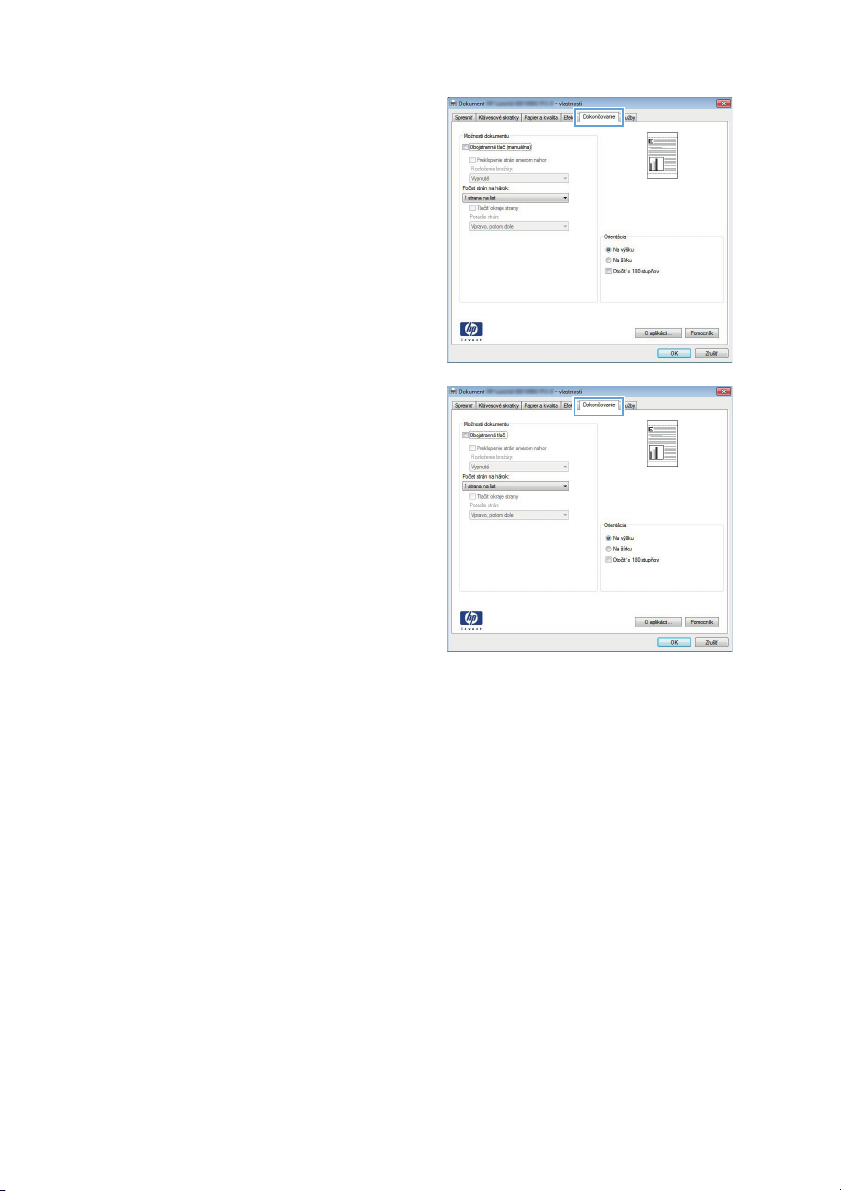
3. Kliknite na kartu Dokončovanie.
4. Označte zaškrtávacie políčko
Obojstranná tlač. Vytlačte úlohu
kliknutím na tlačidlo OK.
POZNÁMKA: Ak ide o model
s duplexnou jednotkou a zobrazí sa len
manuálna duplexná tlač, buď je duplexná
jednotka nainštalovaná nesprávne na karte
Nastavenia zariadenia v dialógovom
okne Vlastnosti tlačiarne, alebo
duplexná jednotka nepodporuje typ média.
10 Stručná referenčná príručka SKWW
Page 11

Manuálna tlač na obidve strany v systéme Windows
POZNÁMKA: Tento produkt má funkciu automatickej obojstrannej tlače. Tento produkt však môže tlačiť
obojstranné úlohy manuálne, ak automatická obojstranná tlač nepodporuje papier alebo ak je vypnutá
duplexná jednotka.
1. V ponuke File (Súbor) v softvérovom
programe kliknite na položku Print (Tlačiť).
2. Vyberte produkt a potom kliknite na tlačidlo
Vlastnosti alebo Preferencie.
3. Kliknite na kartu Dokončovanie.
SKWW
Manuálna tlač na obidve strany v systéme Windows
11
Page 12
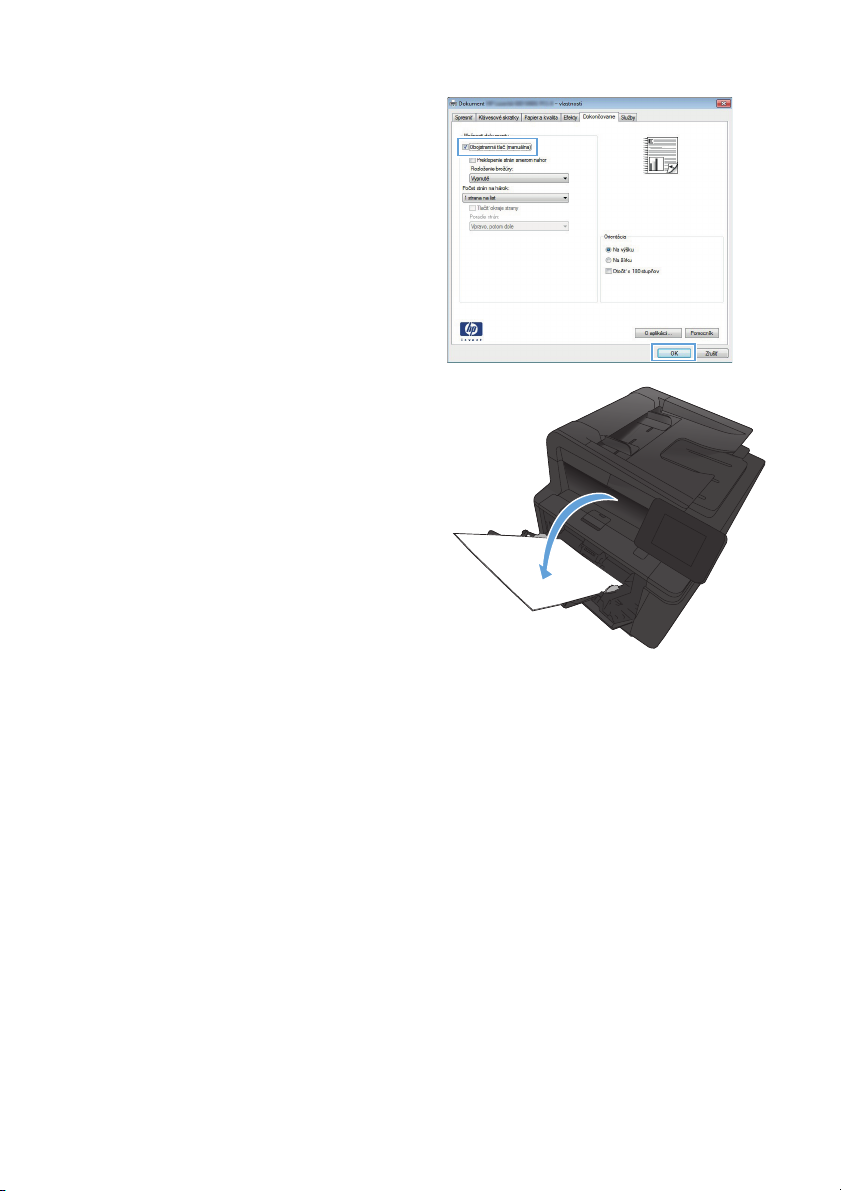
4. Označte zaškrtávacie políčko
Obojstranná tlač (manuálne). Vytlačte
prvú stranu úlohy kliknutím na tlačidlo OK.
5. Vezmite vytlačené papiere z výstupného
zásobníka, neotáčajte ich a vložte ich do
zásobníka č. 1 potlačenou stranou smerom
nadol a hornou časťou stránok smerom
k produktu.
6. V ovládacom paneli stlačením tlačidla OK
vytlačíte druhú stranu úlohy.
12 Stručná referenčná príručka SKWW
Page 13
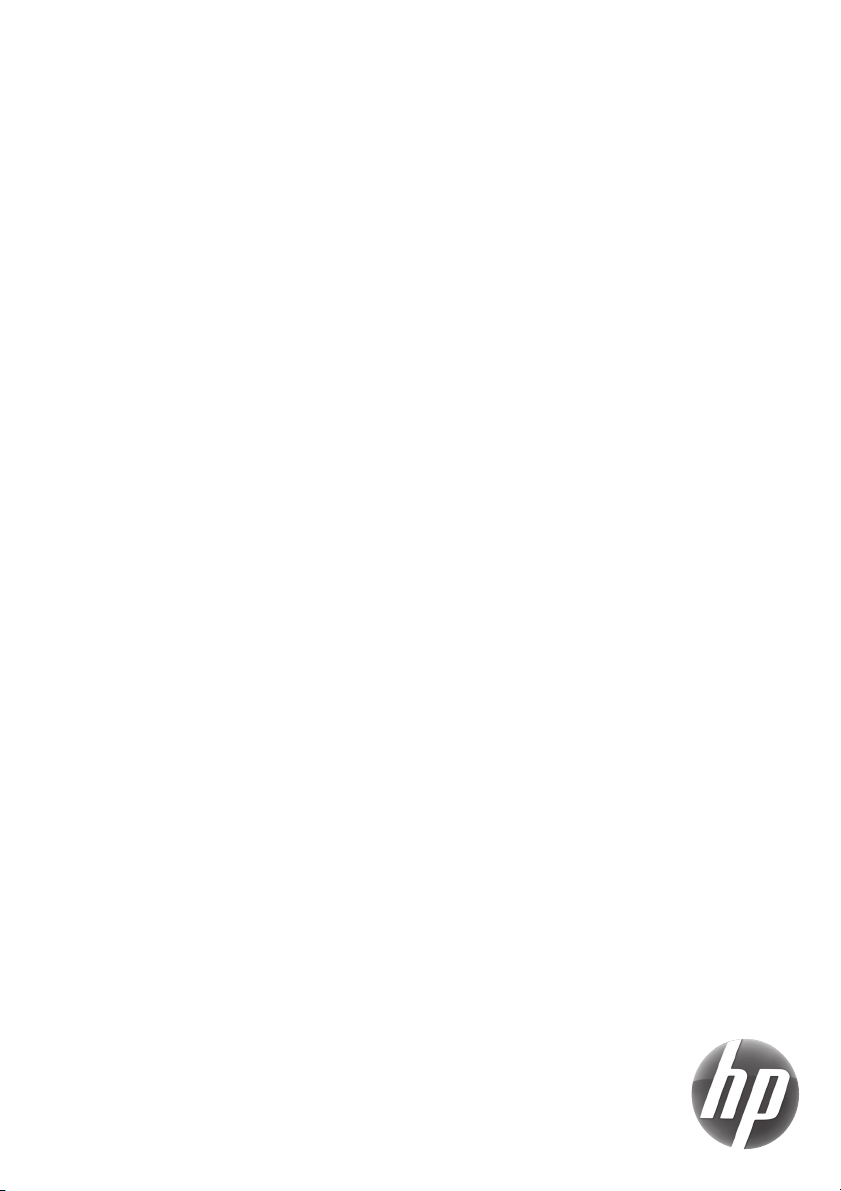
© 2012 Hewlett-Packard Development Company, L.P.
www.hp.com
Číslo publikácie: CF286-91005
Windows® predstavuje obchodnú známku spoločnosti Microsoft Corporation
registrovanú v USA.
Reprodukovanie, úpravy alebo preklad bez predchádzajúceho písomného súhlasu
sú zakázané okrem prípadov povolených autorskými zákonmi.
Informácie obsiahnuté v tomto dokumente sa môžu zmeniť bez upozornenia.
Jedinými zárukami na produkty a služby spoločnosti HP sú záruky uvedené výslovne
vo vyhláseniach o zárukách, ktoré sa dodávajú spolu s týmito produktmi a službami.
Žiadne informácie uvedené v tomto dokumente by sa nemali chápať ako dodatočná
záruka. Spoločnosť HP nenesie žiadnu zodpovednosť za tu uvedené technické
alebo vydavateľské chyby ani za vynechané informácie.
*CF286-91005*
*CF286-91005*
CF286-
91005
